
Bilgisayar yada telefonunuzda internet bağlantı sorunu yaşadığınızda yapılması gerekenleri adım adım anlatıyoruz.
İnternet bağlantı sorunlarının birçok nedeni bulunmaktadır. Aşağıda bilgisayar ve telefonunuzdaki internete bağlanma sorunlarını nasıl çözeceğinizi bulabilirsiniz.
Telefon bağlantı sorunu nasıl çözülür?
Akılı telefonunuzda bağlantı sorunu yaşadığınızda:
- İndirme işlemleri başlamaz zaman aşımına uğrar veya %0’da takılır.
- Uygulama marketinden yüklemeye çalıştığınız uygulamalar “Yükleniyor…” aşamasında takılı kalır.
- Tarayıcıda web sayfaları yüklenmez.
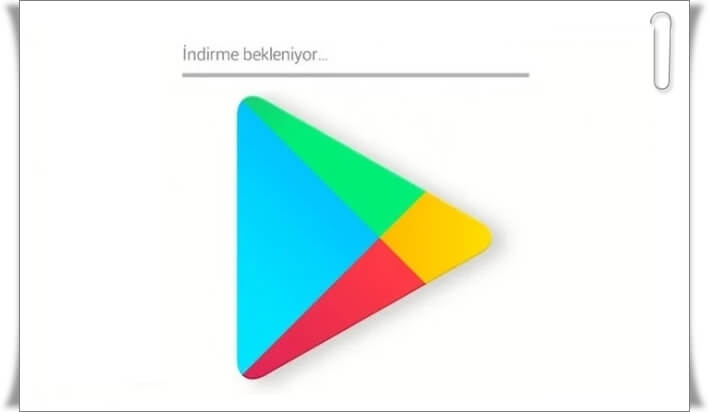
Bu gibi durumlarda neler yapılabileceğine bakalım.
Telefonu yeniden başlatın.
Basit görünebilir, ancak bazen kötü bir bağlantıyı düzeltmek, bağlantı sorununu çözmek için tek yapılması gereken şey bu olabilir.
Kablosuz bağlantının açık ve cihazınızın bağlı olduğundan emin olun
- Ayarlar > Ağ ve İnternet ya da Bağlantılar
Kablosuz‘a dokunun.
- Ekranınızın üst kısmındaki kablosuz bağlantı göstergesini bulun.
- Bu göstergeyi görmüyorsanız veya çubukların hiçbiri dolu değilse herhangi bir kablosuz ağın kapsama alanında olmayabilirsiniz.
- Yönlendiriciye yaklaşıp kablosuz bağlantınızın güçlenip güçlenmediğini kontrol edin ve tekrar deneyin.
Kablosuz ağ ve mobil veri arasında geçiş yapın.
-
- Ayarlar > Ağ ve internet ya da Bağlantılar‘a dokunun. Cihazınıza bağlı olarak bu seçenekler farklı olabilir.
- Kablosuz bağlantıyı kapatıp mobil veriyi açın ve herhangi bir fark olup olmadığını kontrol edin.
- Herhangi bir fark yoksa mobil veriyi kapatıp kablosuz bağlantıyı açın ve tekrar kontrol edin.
Mobil veri kullanımının açık olduğundan ve veri bağlantınızın bulunduğundan emin olun.
- Ayarlar > Ağ ve internet ya da Bağlantılar
Mobil veri ya da Hücresel veri‘ye dokunun.
- Mobil veri ya da Hücresel veri‘yi açın. Bu özellik önceden açılmışsa kapatıp tekrar açın.
- Ekranın üst kısmındaki sinyal gücü çubuklarının yanında veri bağlantısını gösteren bir ifade olduğundan emin olun.
- Etkin bir kablosuz bağlantınız olduğunda bazen bu ifade gösterilmez. Bu durumda, kablosuz bağlantıyı kapatıp tekrar kontrol edin.
- Bir sinyal veri göstergesi görmüyorsanız kapsama alanı dışındaki bir alanda olabilirsiniz. Mümkünse farklı bir yere geçin veya dışarı çıkıp sinyalinizi tekrar kontrol edin.
Uçak modunu açıp kapatın.
- Ayarlar > Ağ ve internet ya da Bağlantılar
Uçak Modu‘na dokunun. Cihazınıza bağlı olarak bu seçenekler farklı olabilir.
- Uçak modunu açın ve 10 saniye bekleyerek Uçak modunu kapatın.
- Bağlantı sorunlarının çözülüp çözülmediğini kontrol edin.
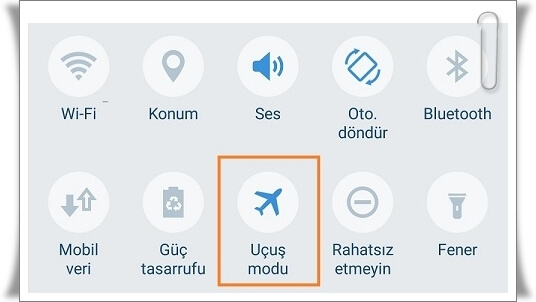
Kablosuz yönlendiricinizi yeniden başlatın
Evinizdeki kablosuz ağa bağlanıyorsanız yönlendiricinizi sıfırlamaya ilişkin talimatlar için yönlendiricinizin kılavuzuna bakın. Genellikle aşağıdakileri yapabilirsiniz:
- Yönlendiricinin fişini elektrik prizinden çıkarın ve yönlendirici üzerindeki ışıkların söndüğünden emin olun.
- 30 saniye bekleyin.
- Yönlendiriciyi tekrar prize takın ve tüm ışıkların tekrar yanması için 30 saniye bekleyin.
Bu adımları tamamladıktan sonra bağlantı sorunları yaşamaya devam ederseniz internet servis sağlayıcınıza veya kablosuz ağın barındırma şirketine başvurun.
Bilgisayar bağlantı sorunu nasıl çözülür?
Bilgisayarda Ağ bağlantısı sorunları çeşitli nedenlerle oluşur.
- Yanlış ağ bağdaştırıcıları,
- Yanlış anahtar ayarları,
- Hatalı donanımlar,
- Sürücü sorunları,
gibi etkenler bilgisayarın bir ağa yada internete bağlanamamasına yol açar.
Bazı durumlarda, bir işletim sistemi yükseltmesi nedeniyle bağlantı sorunu oluşabilir.
Modeminizi kapatıp açın
Bu çok bilinen bir yöntem ancak çoğu zamanda bağlantı sorunu için işe yaramaktadır. Router’ınızı kapatıp açarak geçici hataları ve sorunları ortadan kaldırmanız mümkün olabilir.
Bunu yapmanın en kolay yolu, hem modeminin hem de yönlendiricinin fişini çekip çıkarmak, birkaç saniye beklemek ve tekrar takmaktır.
Diğer cihazlarla kontrol edin
Router’ınızı yeniden başlatmak işe yaramadıysa, sorunun evinizin içinde mi, yoksa dışında mı bulunduğunu belirlemeye geldi. Bunu yapmanın kolay bir yolu, telefonunuz, tabletiniz veya farklı bir PC’nizle internete bağlanmayı denemek.
Cihazların hiçbiri bağlanmıyorsa, sorun servis sağlayıcınızla ilgili olabilir. Bu durumda servis sağlayıcınızı arayıp arızanın ne kadar süreceğini öğrenebilirsiniz.
Wi-Fi sorunlarını giderin
Wi-Fi bağlantınız birden bire çalışmayı durdurduysa (bu sorun diğer cihazlarda da varsa), router’ınızın ayarlarını kontrol edin.
Bazı durumlarda Wi-Fi kanalını değiştirmek, sorunu çözebilir. Son zamanlarda ağınızda herhangi bir ayar değişikliği yaptıysanız, bunları geri almayı deneyin ve evinizdeki bir başkasının ağ parolasını değiştirmediğinden emin olun.
İnternet hızı yada bağlantı sorunu yaşayanlar ve daha iyi Kablosuz bağlantı için en iyi Wi-Fi ayarları nasıl yapılır buradaki yazımıza bakabilirsiniz.
Sorun sadece bir cihazdaysa…
Cihazlarınızdan sadece bir tanesi bağlanmıyorsa, sorunu bulmanız daha kolay olabilir. Bu cihazı baştan başlatmak çoğu zaman sorunu çözecektir. Wi-Fi sürücülerinizin en son sürümünü yüklemek, işletim sisteminizin son güncellemelerini yüklemek ve bir virüs taraması gerçekleştirmek, yapabileceklerinizin başında geliyor.
Bazen farklı bir web tarayıcısı denemek de fayda edebilir. Sorun tarayıcınızdaysa onun ayarlarını sıfırlamayı deneyin.
Diğer ipuçları
Yazılımlarınızı ve router firmware’inizi güncel tutmak, iyi bir alışkanlık olacaktır. Bunun yanında komşularınızın ağınıza girdiğinden şüpheleniyorsanız, router’ınızın web arayüzünden Wi-Fi ayarlarına gidin ve Wi-Fi parolasını değiştirin. Böylece kablosuz ağ üzerinden bağlanan her cihaz, bu yeni parolayla bağlanmak durumunda olacak.